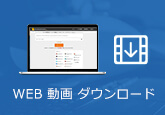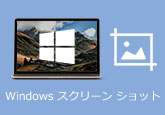お見逃しなく!PowerPoint(パワーポイント)の画面を録画する方法
「パワーポイントでプレゼンテーションを作ったものを動画化して保存したいですが、何か方法はないですか?」
パワーポイント(PowerPoint)はMicrosoft社が開発・販売しているプレゼンテーション用ソフトとして、ビジネス企画書や販売プレゼンテーション、授業講演、研究課題などを作るにはよく利用されています。で、ネットでパワーポイントに関する情報を検索する際に、以上のように、パワーポイントのプレゼンや講演などを動画で保存する方法を探している人もいます。ここでは、パワーポイントの画面を録画して保存する方法をご紹介いたしましょう。
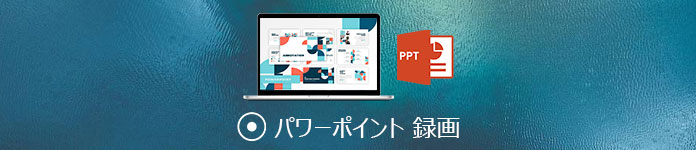
一押し!PowerPoint(パワーポイント)を録画できるソフト
4Videosoft 画面キャプチャーソフトは専門的な録画ソフトとして、ディスクトップ上のすべての画面を録画できます。このソフトにより、簡単にPowerPoint(パワーポイント)のプレゼンを録画して、MP4やWMV、MOV、AVIなどの動画形式として保存できます。また、このソフトはマイクからの音声も録音できるので、解説付きでパワーポイントを録画可能です。また、リアルタイムに図形、テキスト、矢印などを画面に挿入できます。では、この画面録画ソフトでパワーポイントを録画する手順をご案内しましょう。
無料ダウンロード
Windows向け
![]() 安全性確認済み
安全性確認済み
無料ダウンロード
macOS向け
![]() 安全性確認済み
安全性確認済み

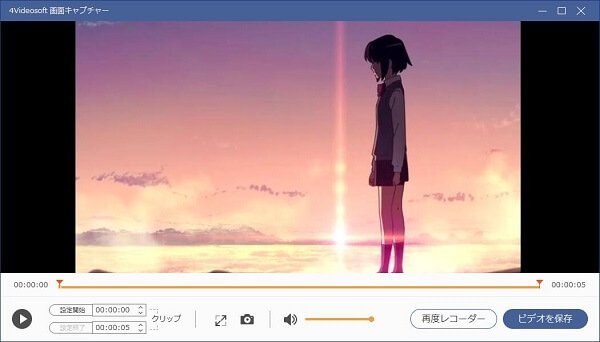
この録画ソフトはパワーポイントを録画できるほか、ニコニコやDaliymotion、TED、Facebookなどのオンラインビデオ、ゲームプレイ画面、Web会議なども録画できます。また、パソコンから鳴っている音声とマイクから入力された音声を録音するのもサポートします。
PowerPoint(パワーポイント)の録画機能を利用
実は、前文で紹介したソフトを利用する以外、パワーポイントに搭載されている「スライドショーの記録」機能を使えば、PC画面と音声と共に記録してパワーポイントのスライドに埋め込み、保存することができます。また、「スライドショーの記録」機能を利用する前に、サウンド カード、マイク、およびスピーカーの準備、また録画の保存に十分なディスク領域があることを確認する必要があります。では、パワーポイントの録画機能で画面を録画する方法をご紹介しましょう。



パワーポイントの録画が終わったら、「ファイル」→「上書き保存」の順にクリックすると、録画した動画がパワーポイントのスライドに埋め込まれます。また、その動画を右クリックして、「メディアに名前を付けて保存」を選択すれば、録画した動画が別ファイルとして保存できます。
結論
以上は、PowerPoint(パワーポイント)の画面を録画する方法のご紹介でした。これから、パワーポイントの報告書や企画書、課題などを解説付きで録画したいなら、ぜひ上記で紹介した方法を試してくてください。また、もっと多くの録画ソフトを知りたいなら、PC 録画 ソフトをご参考ください。
無料ダウンロード
Windows向け
![]() 安全性確認済み
安全性確認済み
無料ダウンロード
macOS向け
![]() 安全性確認済み
安全性確認済み